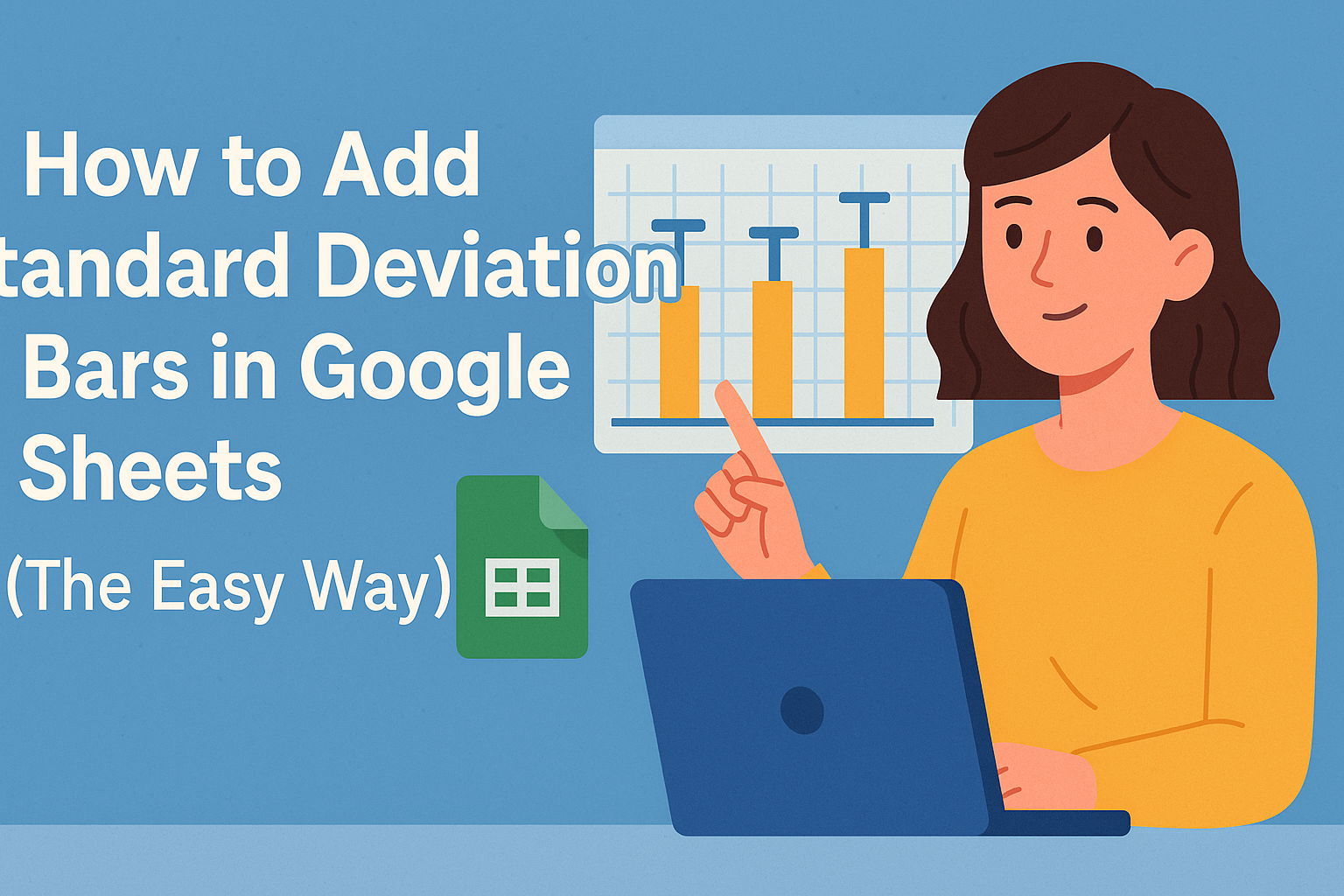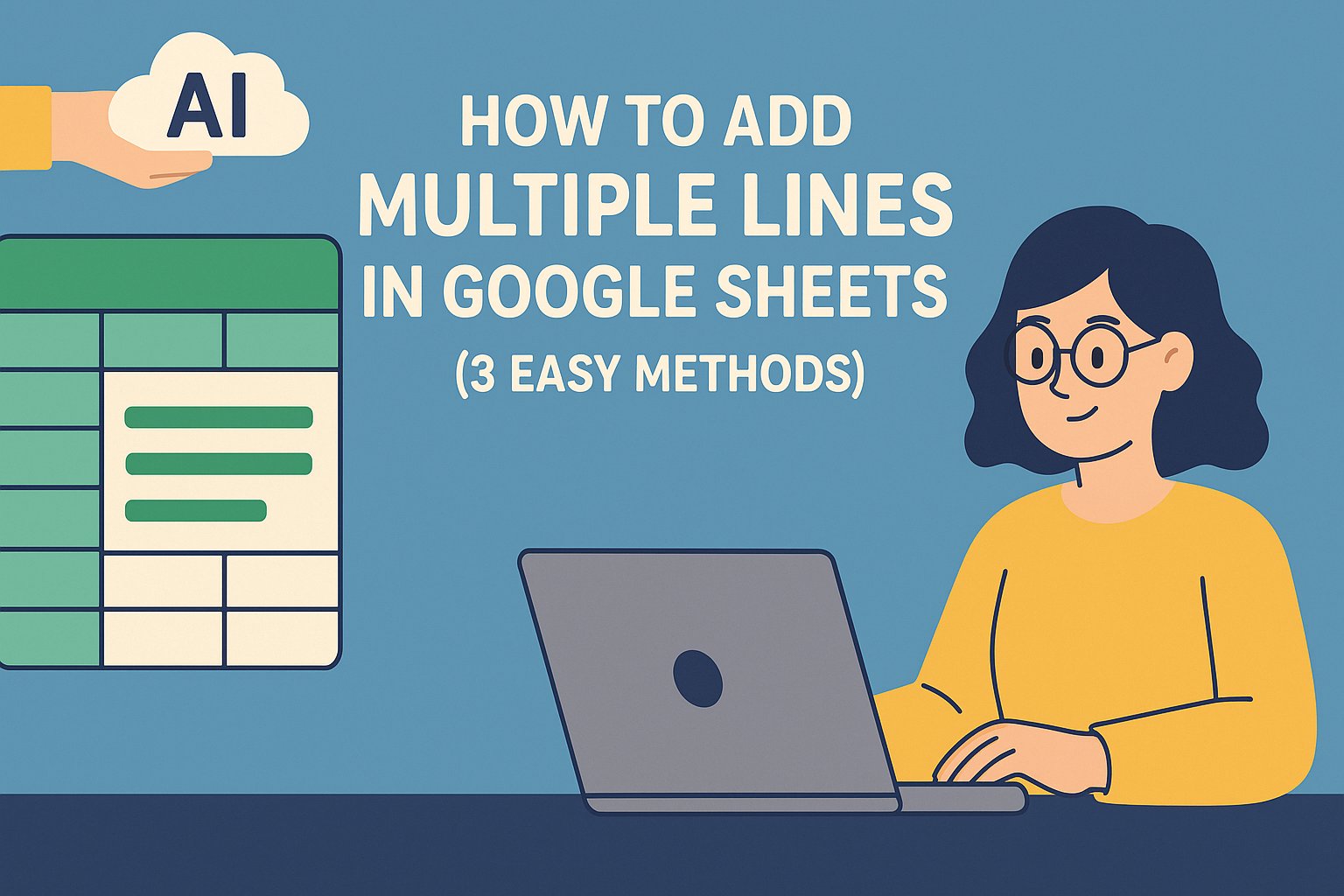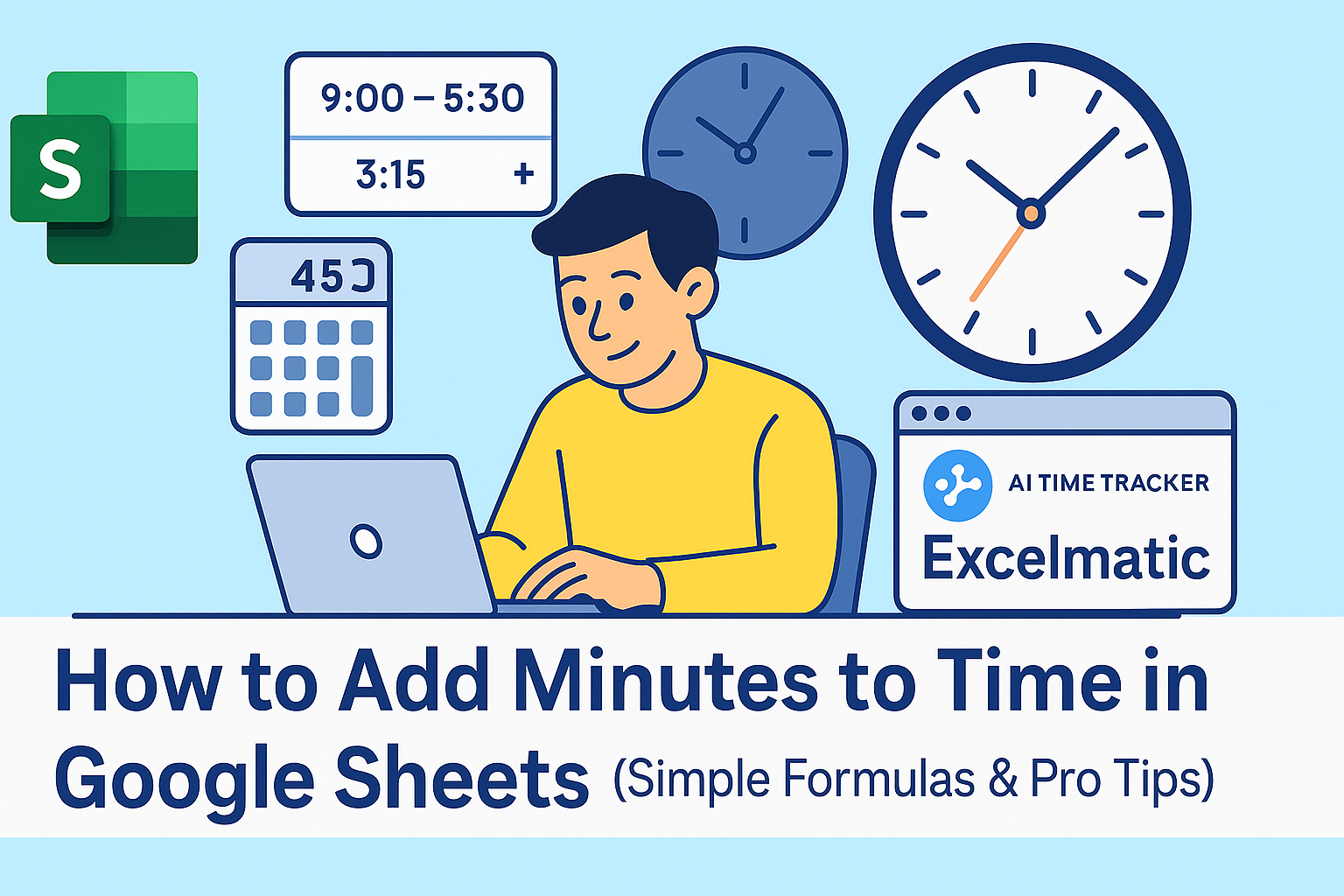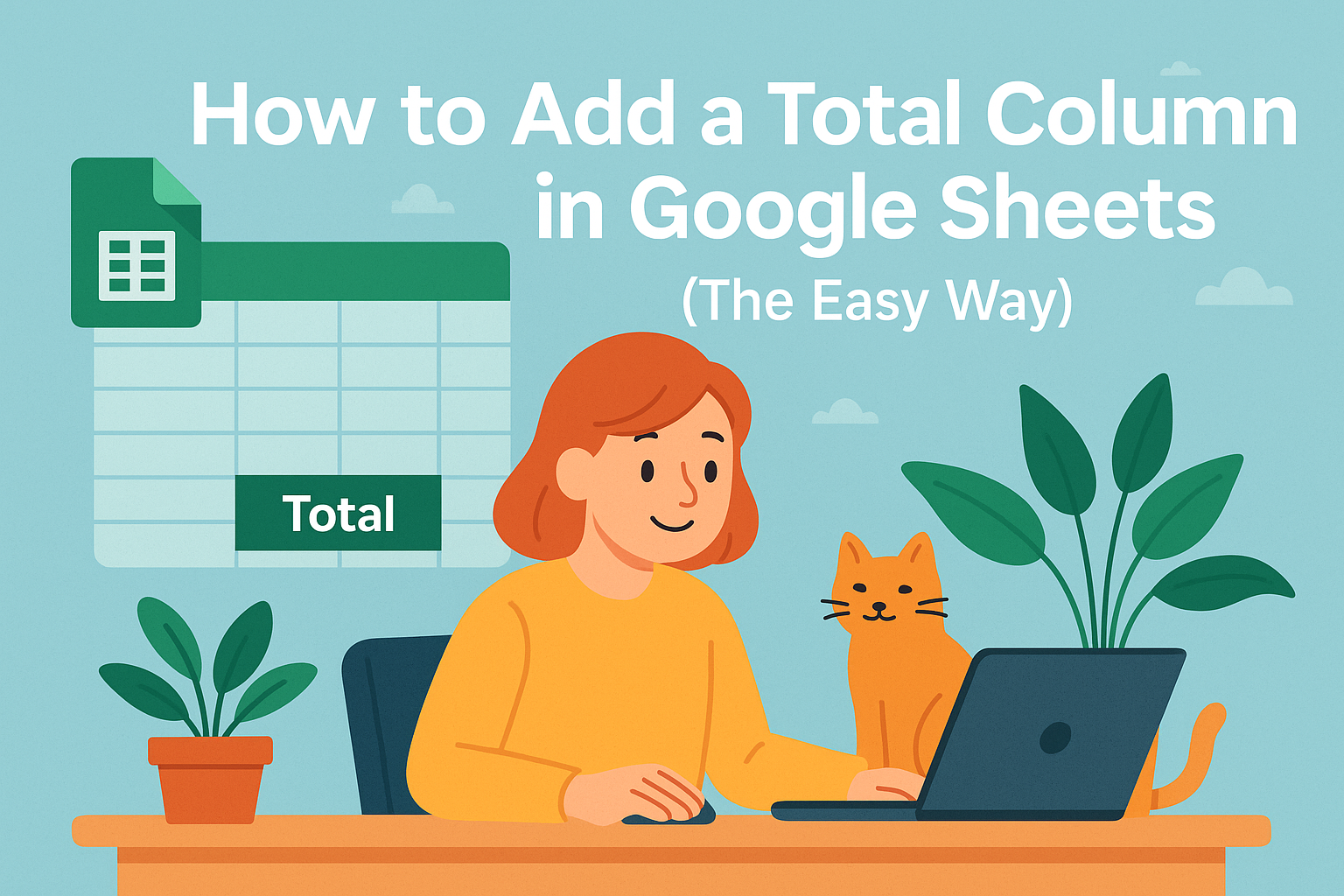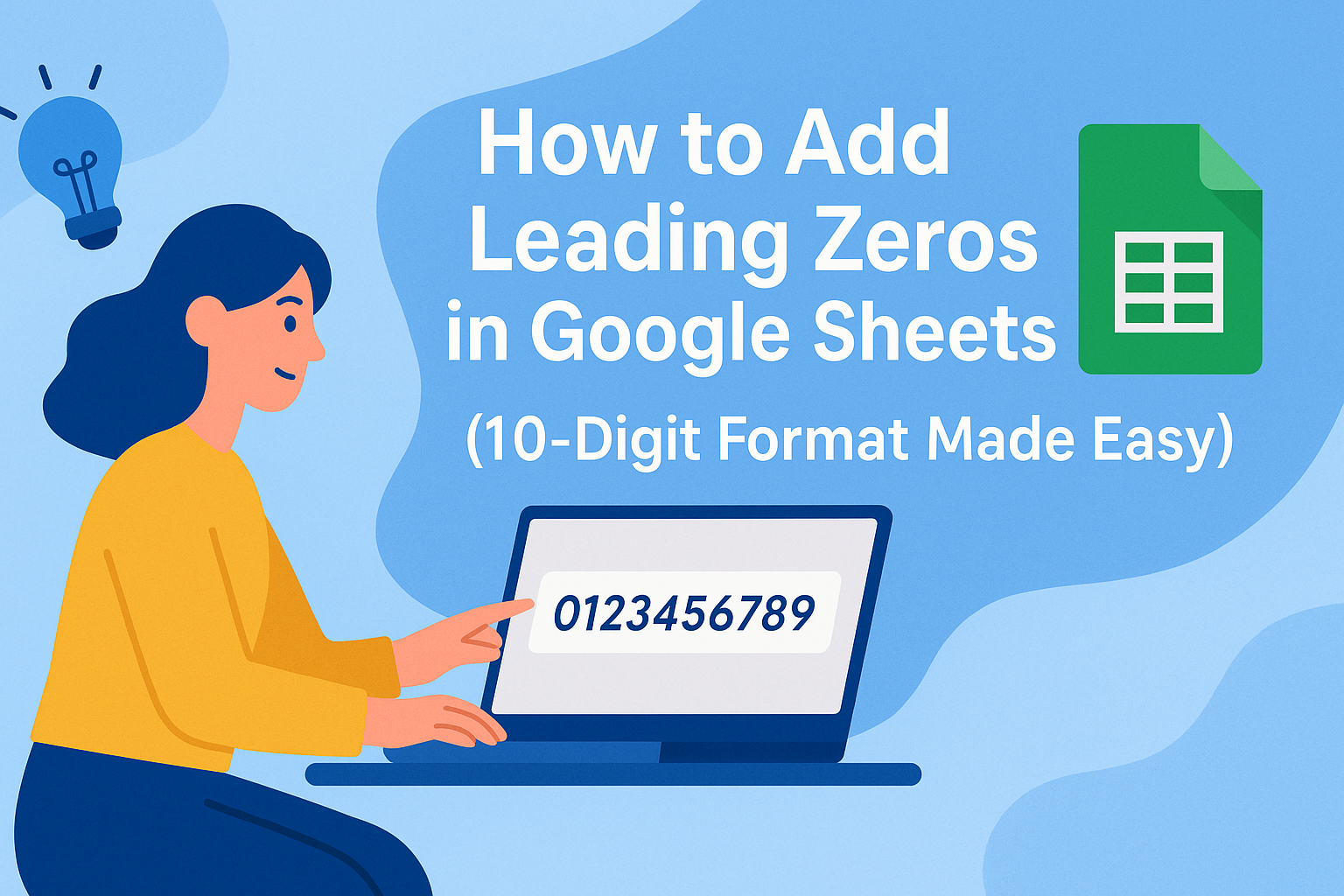오늘날 빠르게 변화하는 비즈니스 환경에서 매력적인 프레젠테이션을 빠르게 만드는 것은 선택이 아 아닌 필수입니다. Google Slides와 같은 도구가 프레젠테이션 디자인을 민주화했지만, 진정한 게임 체인저는 AI 기반 도구를 활용하여 워크플로우를 간소화하는 것입니다.
ChatGPT와 Google Slides를 함께 사용해야 하는 이유
방법을 알아보기 전에, 이 통합이 비즈니스 전문가에게 중요한 이유를 살펴보겠습니다:
- 시간 효율성: 콘텐츠 제작 시간 50-70% 단축
- 품질 향상: 이야기 흐름과 언어 정확도 개선
- 데이터 스토리텔링: 원시 데이터를 매력적인 서사로 변환 (Excelmatic의 분석 기능과 결합 시 완벽)
- 일관성: 모든 슬라이드에서 통일된 어조와 스타일 유지
시작하기: 기본 설정
1. ChatGPT 접속
다음 옵션 중 선택 가능:
- OpenAI 플랫폼 직접 이용
- Microsoft Copilot 통해 접속 (GPT-4 사용)
- API 통합 활용 (고급 사용자)

프로 팁: 비즈니스 사용자는 피크 시간대에도 GPT-4에 안정적으로 접근하려면 ChatGPT Plus를 고려하세요.
2. Google Slides 열기
slides.google.com으로 이동하거나 Google Drive에서 접속. 원활한 협업을 위해 업무 계정으로 로그인하세요.
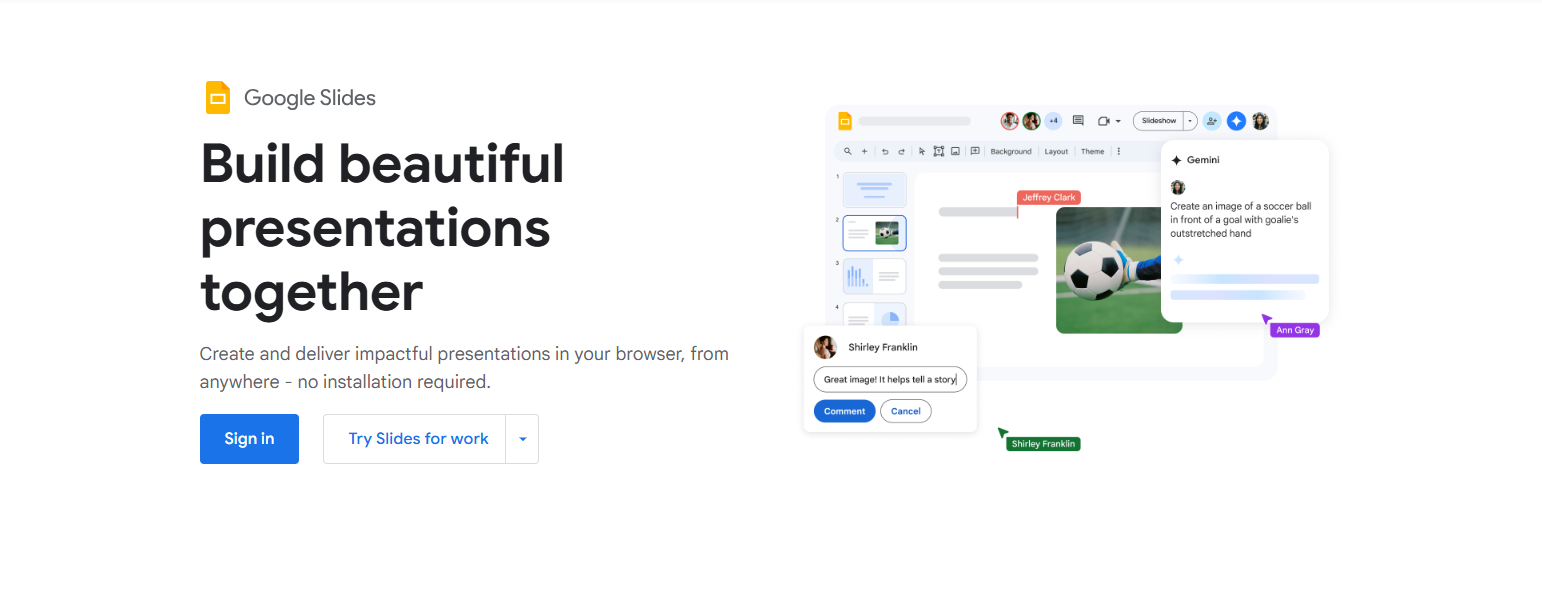
Google Slides에 ChatGPT를 활용하는 5가지 강력한 방법
1. 프레젠테이션 개요 생성
프롬프트 예시:
"[주제]에 대한 10장 분량의 프레젠테이션 개요를 [대상]을 위해 작성해주세요. 주요 섹션과 논점을 포함하세요."
2. 매력적인 슬라이드 내용 작성
모범 사례:
- 맥락 제공: "첫 투자자를 대상으로 [개념]을 설명하는 3가지 핵심 포인트 작성"
- 어조 지정: "[주제]에 대한 전문적이지만 대화체인 오프닝 슬라이드 초안 작성"
- 수정 요청: "이 기술적 설명을 고등학생도 이해할 수 있게 단순화해주세요"
3. 디자인 제안
ChatGPT는 직접 디자인할 수 없지만 다음을 추천할 수 있습니다:
- 콘텐츠 유형별 최적의 슬라이드 레이아웃
- 브랜드에 맞는 색상 구성 아이디어
- 차트 선택 가이드 (Excelmatic의 시각화 기능과 결합)
4. Q&A 준비
예상 질문 생성: "[대상]이 [프레젠테이션 주제]에 대해 할 가능성이 높은 질문 10가지와 간결한 답변 작성."
5. 발표자 노트 & 전환 문구
다음으로 발표 품질 향상:
- 슬라이드 간 자연스러운 전환 문구
- 불릿 포인트를 확장한 발표자 노트
- 섹션별 시간 배분 제안
피해야 할 일반적인 함정
강력하지만 AI 지원 프레젠테이션에는 인간의 감독이 필요합니다:
- 생성된 모든 콘텐츠 사실 확인
- AI 출력물을 편집하여 브랜드 음성 유지
- 텍스트와 시각적 요소 균형 유지—슬라이드 과부하 금지
- 가독성 테스트—일부 AI 생성 텍스트는 지나치게 복잡할 수 있음
AI 기반 프레젠테이션의 미래
이러한 도구가 발전함에 따라 다음과 같은 변화가 예상됩니다:
- 회의 노트나 데이터 보고서에서 자동 생성 프레젠테이션
- 청중 분석 기반 실시간 콘텐츠 조정
- Excelmatic과 같은 분석 도구와 프레젠테이션 플랫폼 간 완벽한 통합
지금 더 스마트한 프레젠테이션 제작 시작하기
ChatGPT와 Google Slides의 결합은 AI 기반 생산성의 시작에 불과합니다. 앞서 나가길 원하는 비즈니스 전문가라면 이 도구들을 숙달하는 것은 이제 선택이 아 아닙니다.